Ali ne sovražite tistih trenutkov, ko ste tako osredotočeni na nalogo, da že ob najmanjšem hrupu izgubite tok misli? Če se zlahka zmotite, se potrudite, da blokirate morebitne moteče elemente.
Na primer, ikona Microsoft Teams, ki utripa v opravilni vrstici, pomeni, da ste pravkar prejeli novo sporočilo. Vaš um se samodejno sprašuje, kdo vam je poslal to sporočilo in kaj ta oseba želi od vas. Očitno boste, če boste videli ikono Teams, ki ves čas utripa oranžno, sčasoma izgubili fokus.
Kako zagotovim, da ekipe prenehajo utripati v opravilni vrstici?
Nastavite vrednost ForegroundFlashCount na 1
Če Teams utripa v opravilni vrstici, poskusite urediti svoj register. Natančneje, uredite ključ ForegroundFlashCount in ga nastavite na 1. Na ta način bo ikona Teams utripala samo enkrat. Upoštevajte, da nastavitev vrednosti ForegroundFlashCount na nič ne bo ustavila utripanja. Nasprotno, to bo povzročilo, da bo Teams neprekinjeno utripal v vaši opravilni vrstici.
- Popolnoma zapustite Teams.
- Vrsta regedit v iskalni vrstici sistema Windows in zaženite aplikacijo urejevalnik registra.
- Nato se pomaknite do HKEY_CURRENT_USER\Nadzorna plošča\Namizje.
- Dvokliknite na ForegroundFlashCount ključ.
- Nastavite njeno vrednost na 1. Pritisnite OK in znova zaženite Teams.
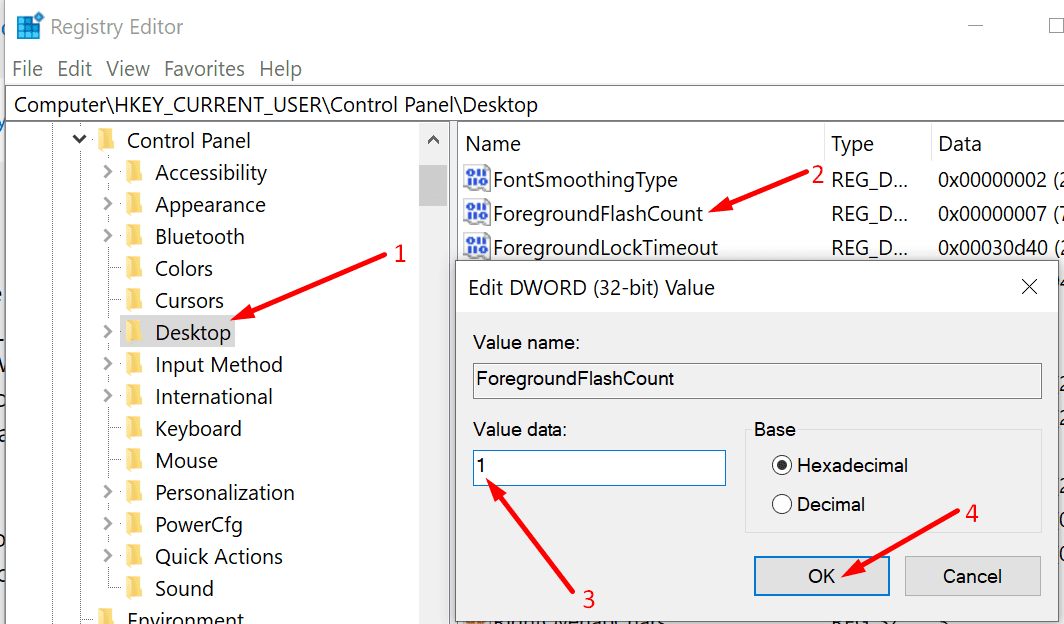
Onemogoči obvestila
Nadaljujmo s filtriranjem obvestil v storitvi Teams. Izklopili bomo tako sistemska obvestila kot tudi obvestila aplikacij. To storite, da blokirate nepotrebna ali odvečna obvestila in dovolite samo pomembna.
- V računalniku z operacijskim sistemom Windows 10 pojdite na Nastavitve → sistem → Obvestila in dejanja.
- Nato izklopite polje, ki pravi Prejemajte obvestila od aplikacij in drugih pošiljateljev. To bo blokiralo vsa obvestila.
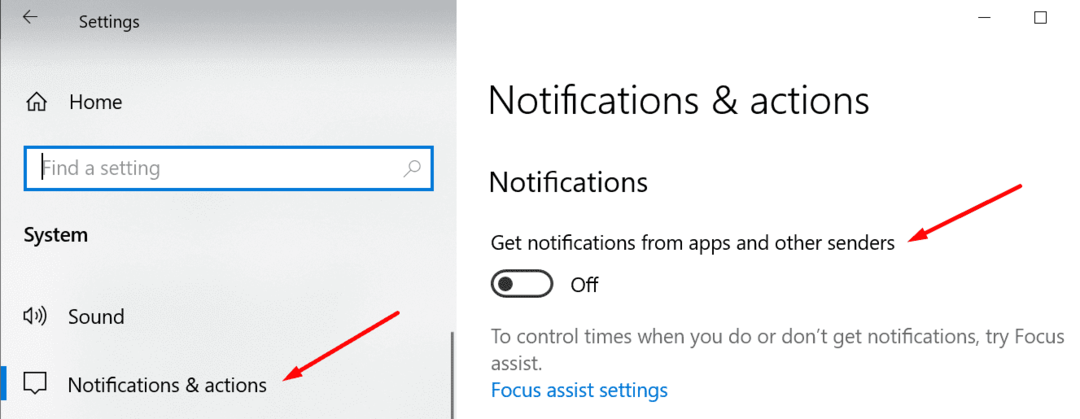
- Če želite filtrirati samo določena obvestila, pojdite na Prejemajte obvestila od teh pošiljateljev in preprosto izklopite ustrezno aplikacijo.
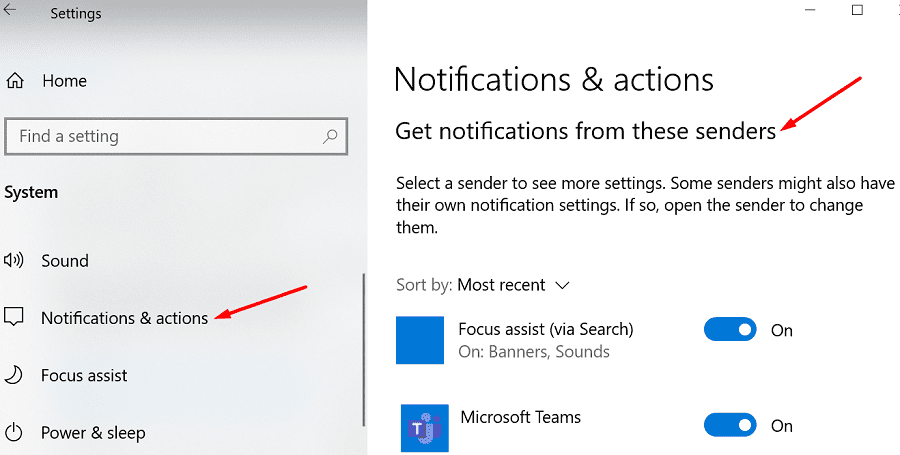
- Nato zaženite Teams in kliknite svojo profilno sliko. Kliknite na Nastavitve.
- Nato izberite Obvestila in onemogočite odvečna obvestila.
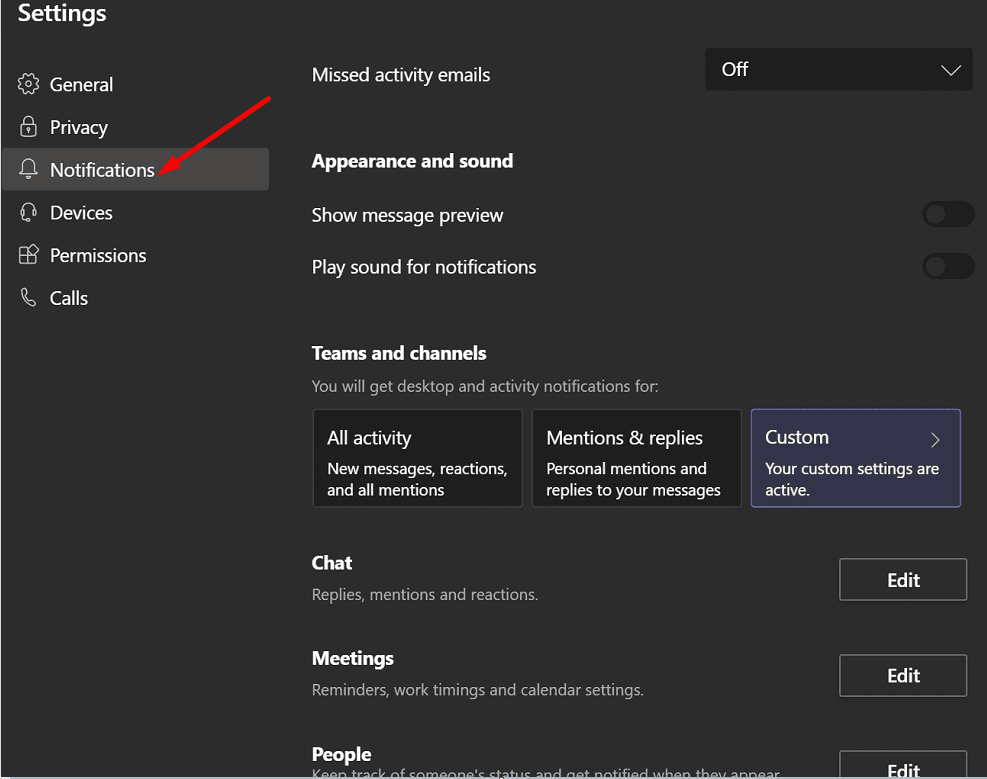
- Znova zaženite Teams in preverite, ali še vedno prejemate neželena obvestila.
Uporabite Focus Assist
Druga možnost je, da uporabite Focus Assist, da nastavite določene ure v dnevu, ko želite blokirati obvestila ekipe Teams.
- Pomaknite se do Nastavitve → sistem → Obvestila in dejanja.
- Kliknite na Pomoč za ostrenje.
- Izberite, katera obvestila želite prejemati in ob katerem času.

- Nastavite lahko tudi samodejna pravila, da vas ne motijo ob določenih časih in dejavnostih.
Zakaj uporabniki ekipe sovražijo utripajočo ikono?
Številnim uporabnikom Teams je utripajoča ikona zelo moteča. Pritožili so se, da nenehno utripanje pogosto moti ali prekinja njihov potek dela. Pravijo, da bi morala ikona Teams spremeniti barvo le enkrat, da bi jim sporočili, da se je zgodilo nekaj novega. Toda nenehno utripanje uporabnike obnori in pogosto prekine njihov tok misli.
Nekateri uporabniki so šli tako daleč, da so poklicali utripajočo "ogromen morilec produktivnosti“. In to nikakor ni pretiravanje. Če ste del več skupinskih klepetov, se je neverjetno težko osredotočiti, ko Teams utripa vsakič, ko nekdo nekaj napiše.
Po drugi strani pa tudi onemogočanje vseh vaših obvestil ne deluje. V današnjem hitrem šolskem ali delovnem okolju morajo uporabniki biti na tekočem z najnovejšimi novicami ali spremembami v svoji ekipi. V nasprotnem primeru tvegajo, da bodo zamudili pomembne dogodke.
Glasujte za UserVoice za utripajočo ikono
Obstaja tudi a Uporabniški glas je odprt za utripajočo ikono. Če se strinjate s tem, lahko glasujete za ta predlog UserVoice, da pritegnete Microsoftovo pozornost. Dobra novica je, da je Microsoft seznanjen z zahtevo po izklopu utripanja. Podjetje je že potrdilo, da ekipa igralcev ocenjuje zahtevo. Držim pesti!
Zaključek
Microsoft mora vsekakor izpopolniti obvestila ekipe Teams. Če ikona Teams nenehno utripa v opravilni vrstici, je lahko zelo moteča. Vendar pa lahko nastavite ForegroundFlashCount pritisnite na 1, da zmanjšate frekvenco utripanja. Lahko pa onemogočite obvestila in preverite, ali to deluje za vas.
Ali vas pogosto moti ikona Teams, ki nenehno utripa v opravilni vrstici? Ali ste že podprli zahtevo za izklop utripanja na spletnem mestu Microsoft Teams UserVoice? Delite svoje misli v spodnjih komentarjih.